Как да инсталирате и използвате продължение на PC за iOS с Windows 10

Миналата седмица Microsoft пусна нова функция в своята версияАктуализация на Windows 10 Fall Creators, наречена „Продължете на компютър“. Мисля, че това ще бъде задължително представено в бъдеще както за Android, така и за iOS потребители. Нека разгледаме по-отблизо!
Засега актуализацията на Windows 10 Fall Creators Updateвключва някои солидни подобрения за усъвършенстване на своя предшественик, версия 1703. Но миналата седмица Microsoft пусна функция за предварителен преглед, която я прави задължителна за всеки потребител с мобилно устройство с Android или iPhone.
Функцията, Продължете на компютър ви позволява да споделяте съдържание между вашитесмартфон мобилен и вашия компютър с Windows 10. Преди това функцията се поддържаше само в Android, но сега, когато поддържа iPhone / iOS устройства, най-накрая мога да я проверя и да я прегледам за всичките ви groovyReaders!
О, преди да го изтеглите, трябва да ви предупредя. Продължаването на PC все още е малко бъги в момента. Той обаче показва потенциал и демонстрира къде отива Microsoft, дори и с конкурентни продукти.
Проверка Продължете на компютър за iOS в Windows 10 Fall Creators Update
На пръв поглед функциите Продължи на PC за поддръжката на iOS е ограничена до няколко приложения (Уеб сърфиране), но Microsoft планира да разшири това, което може да бъде „Изпратено на компютър“ в бъдещите версии.
Какво ви трябва за това?
- Активна интернет връзка.
- Устройство за iOS или Android.
- Microsoft акаунт - за влизане в iOS, Android и Windows 10 трябва да се използва един и същ имейл адрес.
- Приложението Microsoft Authenticator за iOS или Android.
- Устройство, работещо с Windows 10 Fall Creators Update.
Преди да започнете, ще трябва да сдвоите вашиятелефон с Windows 10. Отворете Настройки и ще видите нова категория, наречена Телефон. Windows 10 все повече добавя нови категории с всяко издание, а версия 1709 вече довежда тази обща стойност до 13.
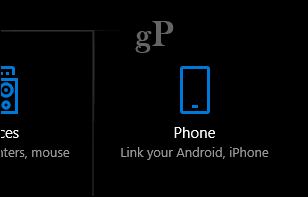
Отвори телефон след това щракнете върху Добавете телефон бутон.
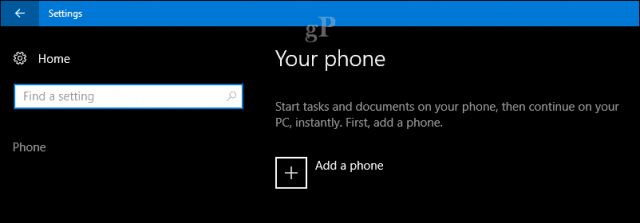
Свържете телефона и компютъра си, като изберете вашия районкод, въведете телефонния си номер и натиснете бутона Изпращане. Затворете диалоговия прозорец. Можете също да свържете повече от едно устройство, така че, ако имате и Android, iOS или повече от едно, продължете напред и ги сдвоете.
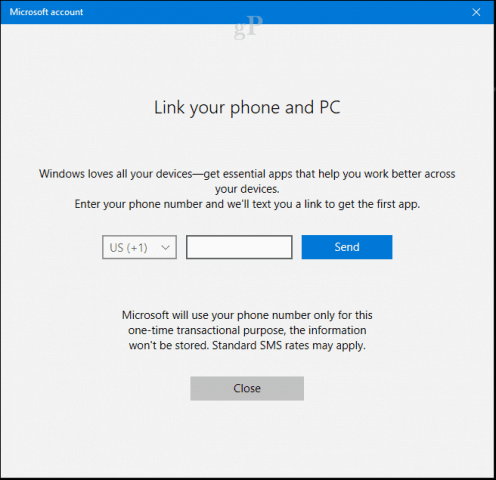
На вашето телефон ще бъде изпратено текстово съобщение с aвълшебна връзка за изтегляне на специалното приложение „Продължи на компютър“, което прави всичко това да работи. Отворете връзката, която ще стартира магазина за приложения, където можете да изтеглите приложението за Android или iOS.

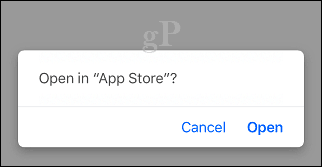
Щракнете върху получавам бутон, за да започне изтеглянето.
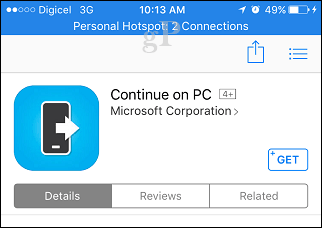
Стартирайте приложението, след което прегледайте бързия урок. Продължете, за да включите Продължете на компютър; това ще добави приложението към системния споделен лист в iOS.
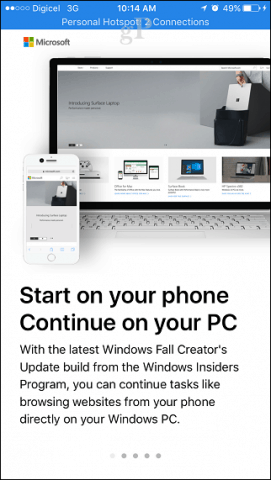
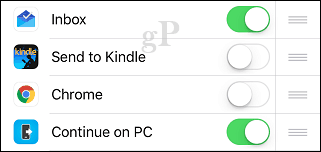
Когато сте готови да изпробвате Продължи на компютър,стартирайте Safari или дори Twitter, след това използвайте бутона Share, за да изведете листа за споделяне. За този пример ще пусна уеб страница в Safari, след което ще продължа на моя компютър. Щракнете върху бутона Продължи на компютър.
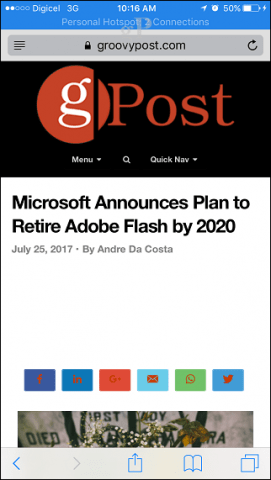
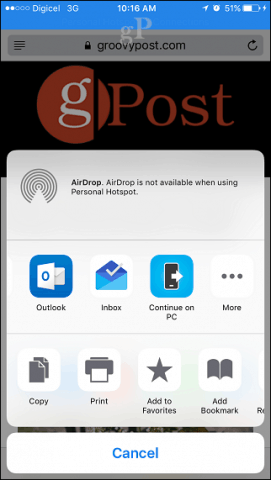
Диалогов прозорец ще ви подкани, ако искате да продължите на вашия компютър сега или по-късно. Сега ще избирам.
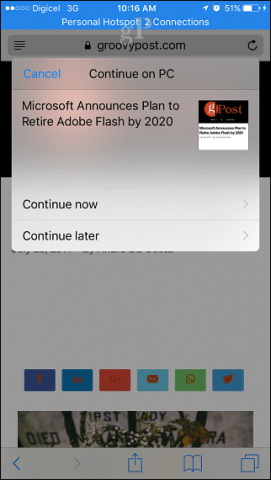
Продължете да влизате във вашия акаунт в Microsoft, след което одобрете заявката, като използвате приложението за удостоверяване за iOS. Не се притеснявайте, това е само еднократен процес.
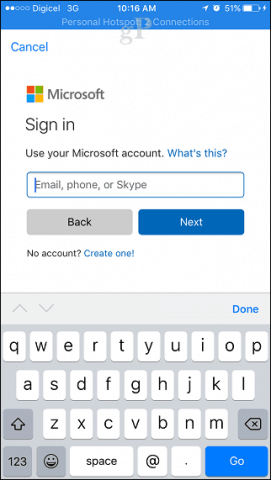
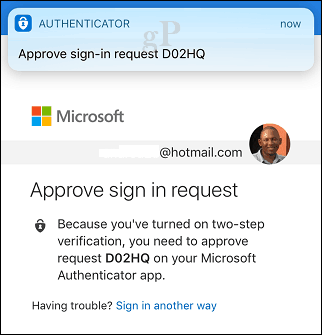
Изберете устройството с Windows 10, което желаетепродължете нататък. Трябва да получите потвърждение, което показва, че опитът е изпратен успешно. Трябва да призная, бяха необходими няколко опита да се работи, но в крайна сметка се получи.
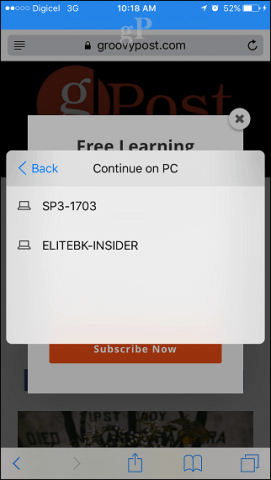
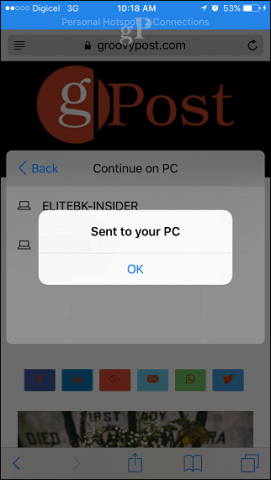
Снимките на екрана не го правят справедливо, затова записах кратко видео, за да ви покажа как точно работи, проверете го!
Тестване Изпратете на моя компютър на # Windows10 #iPhone понякога хит и пропуск. Страхотна функция! pic.twitter.com/etKYOLlsXY
- Андре Да Коста (@adacosta) 30 юли 2017 г.
Както споменах, към написването на товастатия, Продължете на компютър е ограничена до уеб страници. Няма опция за изпращане на снимки, Word документ или други ежедневни преживявания. Но има потенциал да се случи повече магия, докато итерацията на приложението. MacOS включва подобна способност, наречена Continuity, която е доста по-зряла. Със сигурност това ранно усилие показва нов Microsoft, който е готов да посрещне потребителите на избраните от тях устройства. Умен ход, тъй като все повече хора изискват избор срещу заключване на доставчика!
![Показване само на днешните задачи в лентата с задачи на Outlook 2007 [Начин на работа]](/images/outlook/show-only-todayrsquos-tasks-in-outlook-2007-to-do-bar-how-to.png)

![Настройка на VPN - PPTP хост на вашия домашен компютър с Windows 7 [Как да]](/images/microsoft/setup-a-vpn-ndash-pptp-host-on-your-home-windows-7-pc-how-to.png)






![Безплатно изтегляне - Microsoft Money Plus Deluxe Sunset [groovyDownload]](/images/freeware/free-download-8211-microsoft-money-plus-deluxe-sunset-groovydownload.png)
Оставете коментар